Använder du ett Microsoft-konto för att logga in på Windows 10 och vill ändra sitt lösenord? Har du glömt ditt Microsoft-lösenord och vill återställa det? Så här ändrar du eller återställer ditt lösenord för Microsoft-kontot i Windows 10.

Nedan följer tre enkla metoder för att återställa och ändra lösenordet för Microsoft-konto i Windows 10.
Metod 1 - Ändra Microsoft-lösenordet via Inställningar
Metod 2 - Återställ glömt Microsoft-konto lösenord
Metod 3 - Ändra lösenordet för Microsoft-konto på nätet
Metod 1
Ändra lösenordet för Microsoft-konto via inställningsapp
Med den här metoden använder du appen Inställningar för att ändra ditt lösenord för Microsoft-kontot. Den här metoden är användbar om du vet ditt Microsoft-kontoens nuvarande lösenord. Om du har glömt ditt lösenord från Microsoft-kontot och inte kan logga in, se instruktionerna i Metod 2 i den här guiden (bläddra ner för att se).
Steg 1: Öppna Inställningar- appen genom att klicka på Inställningar-ikonen på vänster sida av Start-menyn. Du kan också använda Windows + I snabbtangent för att snabbt starta Inställningar-appen i Windows 10.

Steg 2: Klicka på Konton (ditt konto, synkroniseringsinställningar, arbete, familj) och klicka sedan på Inloggningsalternativ .
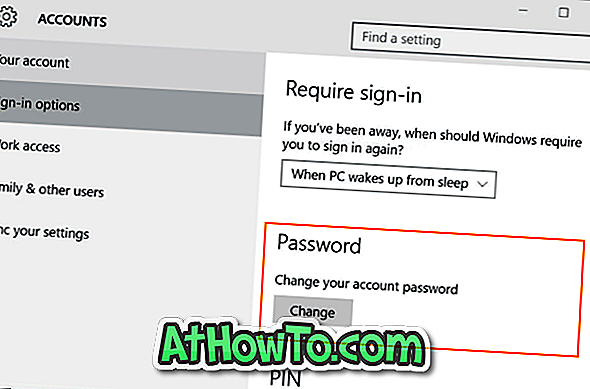
Steg 3: Under lösenordsavsnitt, klicka på Ändra-knappen för att öppna skärmen för återställning av lösenord.
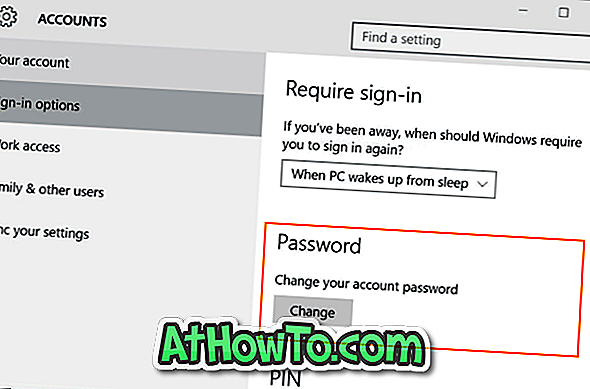
Steg 4: Här kommer du att bli ombedd att ange ditt nuvarande lösenord för ditt Microsoft-konto. Ange lösenordet och klicka sedan på Logga in .
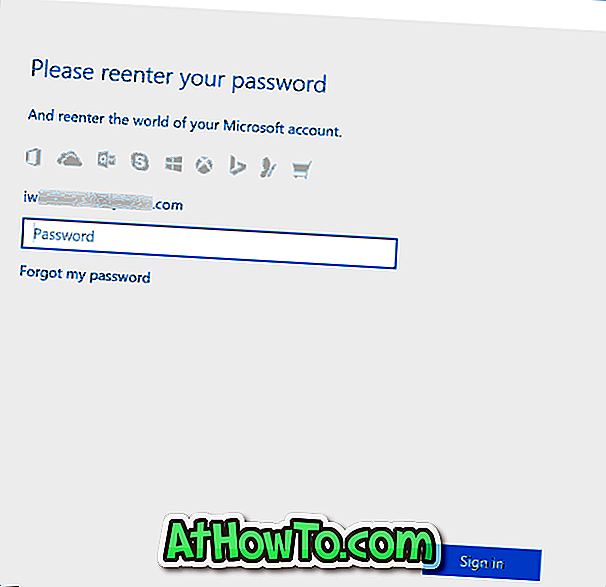
Steg 5: Ange ditt gamla lösenord för Microsoft-lösenord genom att ange ditt gamla lösenord (nuvarande lösenord), skriv det nya lösenordet och ange det nya lösenordet innan du klickar på Nästa- knappen.
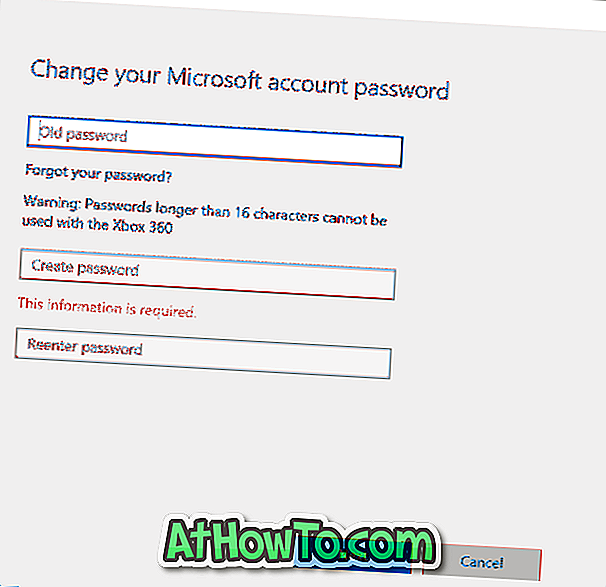
Viktigt: Medan du anger det nya lösenordet måste du se till att det nya lösenordet innehåller minst åtta tecken långt, en stor bokstav, en små bokstav och ett nummer eller en symbol.
Steg 6: Du kommer att se följande skärm med Du har lyckats ändra ditt lösenord.
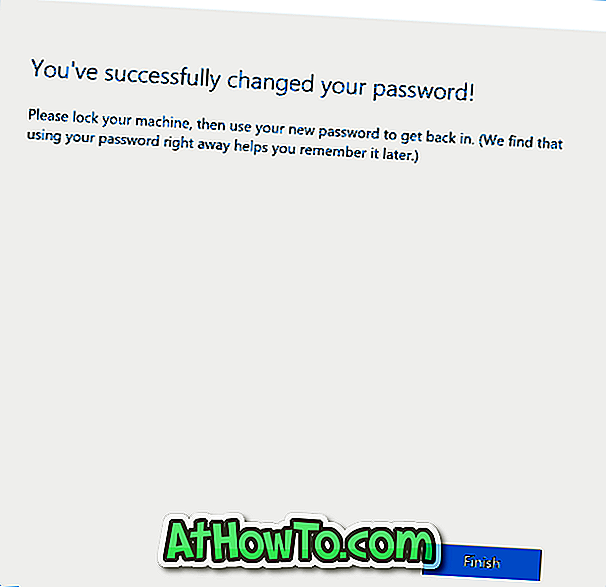
För att logga in genom att ange det nya lösenordet, logga ut och logga in igen. Och kom ihåg det nya lösenordet!
Metod 2
För att återställa lösenordet för Microsoft-konto
Om du har glömt ditt lösenord från Microsoft-kontot och fått "Det lösenordet är felaktigt. Se till att du använder lösenordet för ditt Microsoft-konto. Du kan alltid återställa den på account.live.com/password/reset "på inloggningsskärmen i Windows 10, du kan följa den här metoden för att återställa eller ändra ditt lösenord för Microsoft-konto.
Steg 1: Eftersom du inte kan logga in på ditt Microsoft-konto, använder du en annan dator som kör någon version av Windows.
Steg 2: Öppna en webbläsare, besök www.account.live.com/password/reset sida.
Steg 3: Du kommer att se följande sida med tre alternativ:
# Jag har glömt mitt lösenord
# Jag vet mitt lösenord, men kan inte logga in
# Jag tror att någon annan använder mitt Microsoft-konto
Välj det första alternativet med etiketten Jag glömde mitt lösenord och klicka sedan på Nästa knapp.
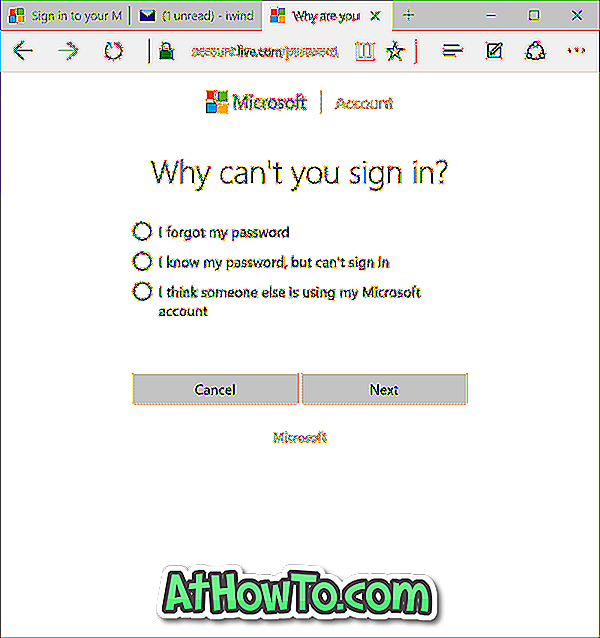
Steg 4: På Återställ din kontosida, din vilja bli ombedd att ange ditt Microsoft-konto-ID (e-postadress) och visade tecken (även känd som captcha).
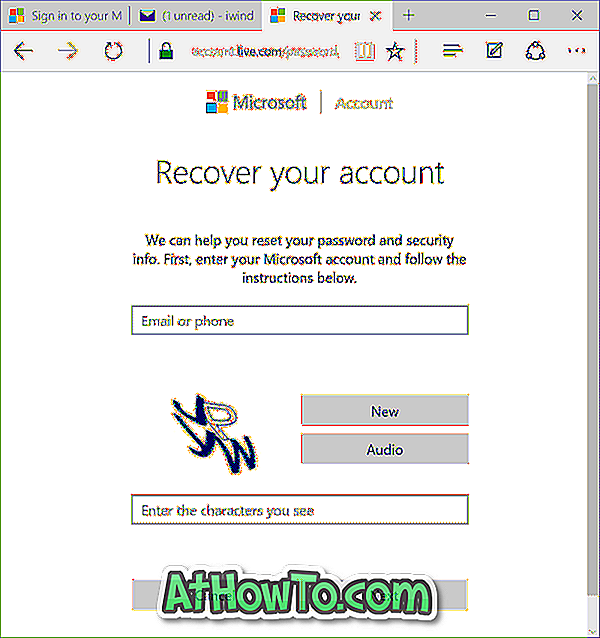
När du har skrivit in klickar du på Nästa knapp.
Steg 5: Nästa kommer du att se Vi behöver verifiera din identitetsskärm .
Här väljer du antingen den alternativa e-postadressen som du angav när du skapade kontot för att få säkerhetskoden (det första alternativet).
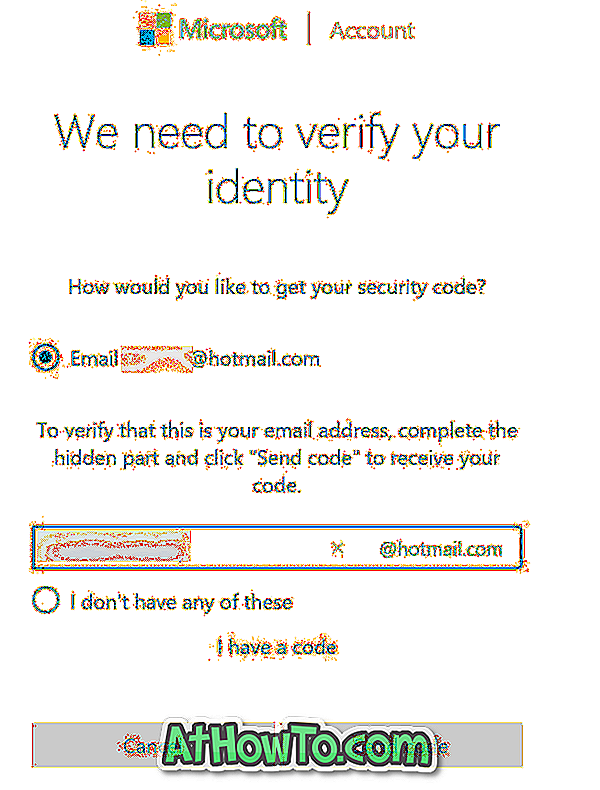
Vi rekommenderar att du går till den första eftersom Microsoft skickar en ny säkerhetskod när du väljer det här alternativet.
Och om du väljer det första alternativet blir du ombedd att slutföra den dolda delen av e-postadressen som visas (det är din alternativa e-postadress).
Ange den alternativa e-postadressen och klicka sedan på Skicka kodknapp för att ta emot lösenordsåterställningskoden från Microsoft. Kontrollera inkorgen och ange samma kod i nästa steg.
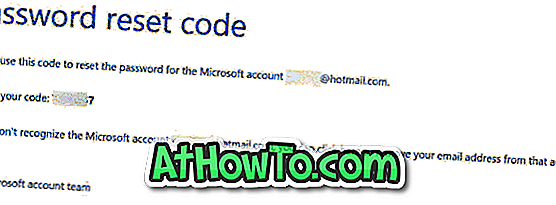
Och om du har en säkerhet som tas emot från Microsoft, klicka på Jag har en kodlänk (som visas på bilden ovan). Du kommer att se följande sida och be om att ange säkerhetskoden som skickats till den alternativa e-postadressen.
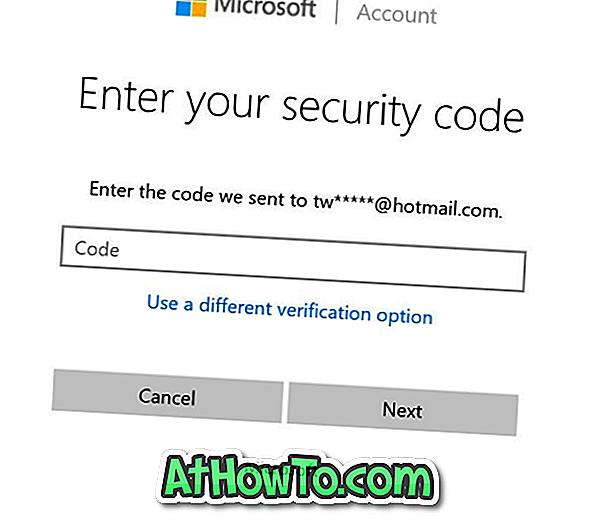
Steg 6: Ange säkerhetskoden och klicka sedan på Nästa knapp för att se skärmbilden för återställning av lösenord.
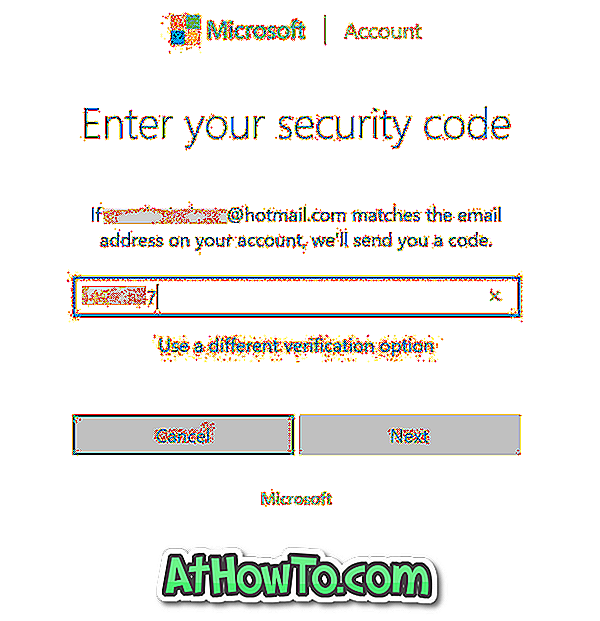
Steg 7: Ange det nya lösenordet, skriv in lösenordet och klicka sedan på Nästa knapp. Du kommer att se meddelandet "Ditt konto har återställts".
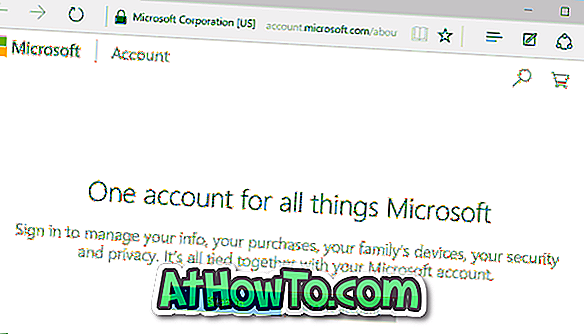
Klicka på Nästa knapp på inloggningssidan. Och om du vill konfigurera tvåstegsverifiering för ditt Microsoft-konto för att förbättra säkerheten, klickar du på Aktivera tvåstegsverifiering och följer sedan instruktionerna på skärmen.
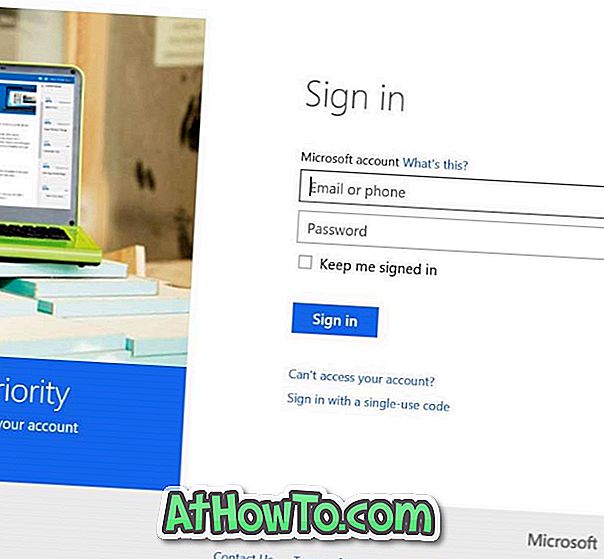
Metod 3
Ett annat sätt att ändra lösenordet till Microsoft-konto
Precis som metod 1, är den här metoden också användbar om du känner till ditt lösenord för ditt konto. För att återställa ditt glömda lösenord för Microsoft-konto, kolla Metod 2.
Steg 1: Starta Microsoft Edge eller någon annan webbläsare och gå vidare till den här sidan i Microsoft-kontot.
Steg 2: Klicka på Logga in- knappen, ange ditt Microsoft-konto-ID och lösenord och klicka sedan på Logga in-knappen för att logga in på ditt konto.
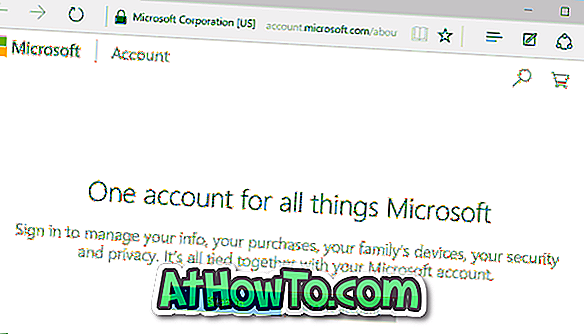
Steg 3: Klicka på Ändra lösenordslänk för att öppna Ändra lösenordssidan.
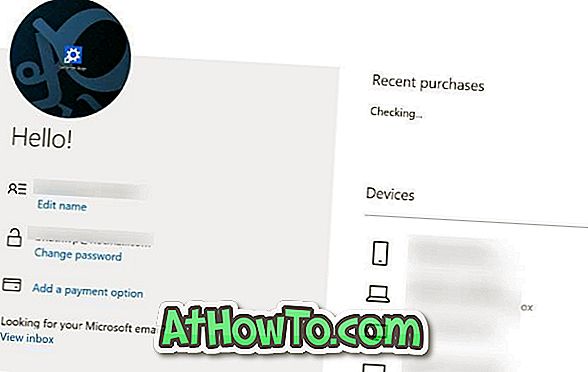
Och om du ser Hjälp oss att skydda din kontotsida istället, välj det första alternativet, fyll i den dolda delen av din alternativa e-postadress som visas, klicka på Skicka kodknapp för att ta emot säkerhetskoden i inkorgen och ange sedan säkerhetskoden fortsätter vidare.
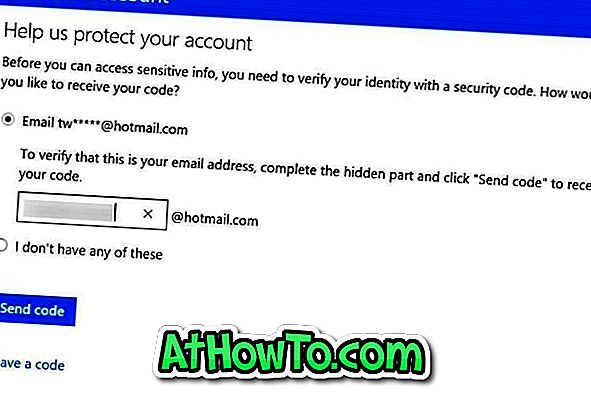
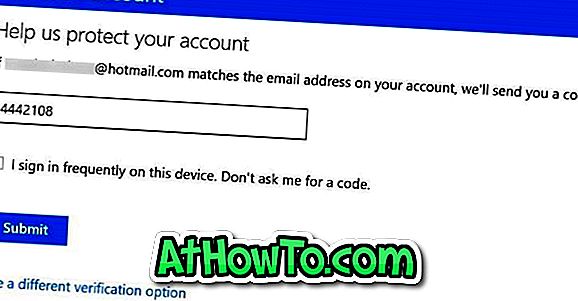
Steg 5: Ange ditt lösenord, nytt lösenord och ange det nya lösenordet igen. Klicka på Spara- knappen.
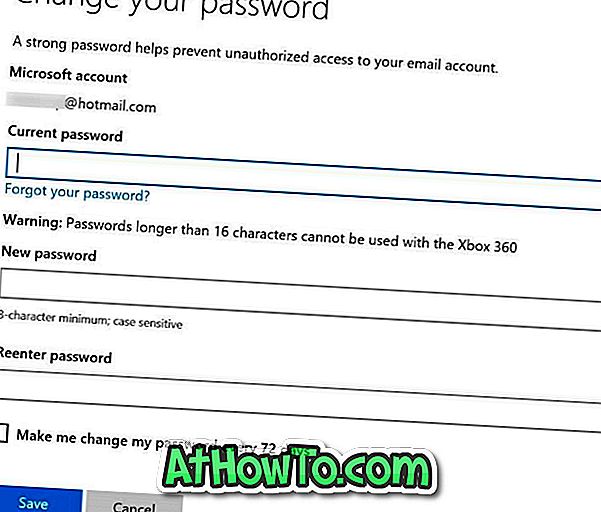
Det är allt! Hoppas det här hjälper!














